Cómo quitar el icono de chat de Teams de la barra de tareas de Windows 11
Microsoft Ventanas 11 Héroe / / August 04, 2021

Ultima actualización en

Microsoft está llevando Chat de Microsoft Teams a Windows 11. Pero si no lo usa, puede quitar el ícono de su barra de tareas. Así es cómo.
Cuando la versión final de Windows 11 se lance oficialmente a finales de este año, vendrá con un ícono de "chat" que abre Microsoft Teams. Si no quiere usar Equipos para charlar o utilizar un cliente de chat diferente por completo, puede hacerlo. Luego, oculte el botón Chat de Teams en la barra de tareas de Windows 11, para que no estorbe. A continuación, le indicamos cómo hacerlo.
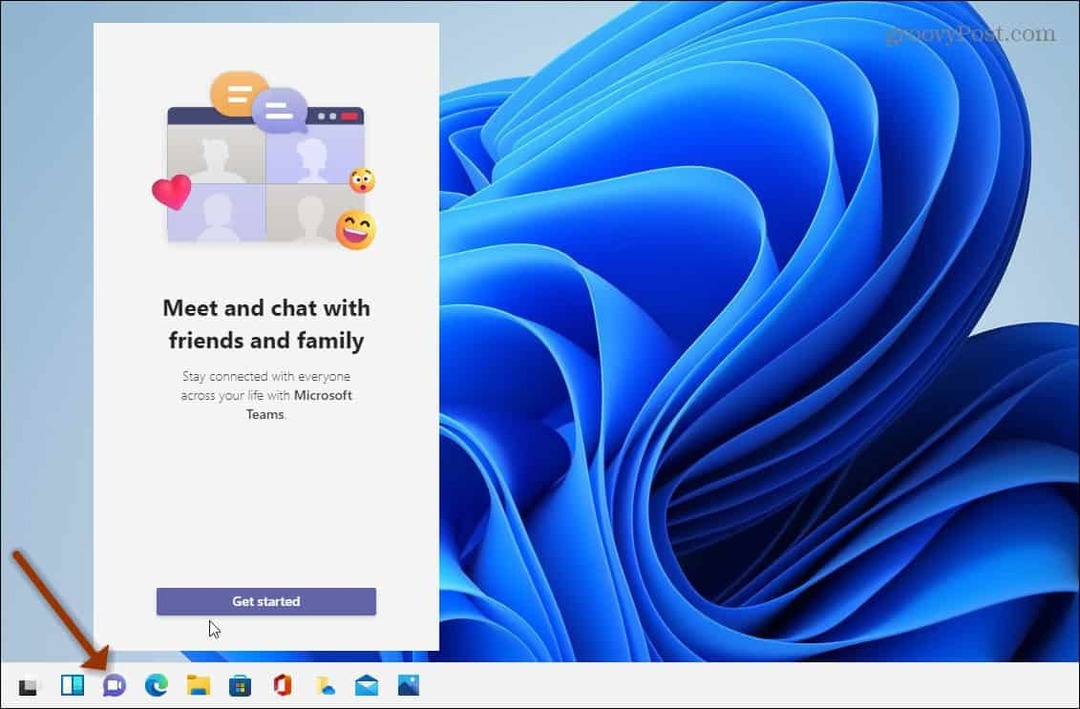
Microsoft Teams Chat comenzó a implementarse con compilar 22000.100 a Insiders en Dev Channel y superior.
Eliminar u ocultar el botón de chat de Teams en Windows 11
Por supuesto, como con cualquier cosa en Windows, hay un par de formas de hacer algo. Eso incluye ocultar el botón Chat. La forma más fácil y obvia es hacer clic con el botón derecho en el icono de Chat en la barra de tareas y seleccionar Ocultar de la barra de tareas cuando aparece.
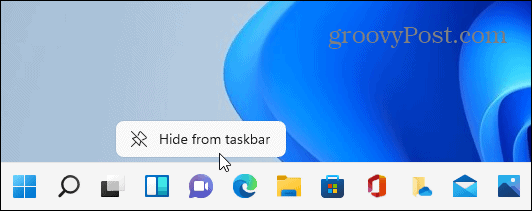
Eso es todo al respecto. El icono de Chat desaparecerá de la barra de tareas y podrá continuar con su flujo de trabajo.
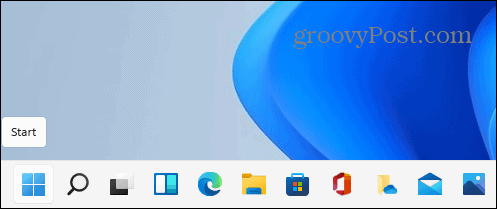
Un método alternativo para apagarlo es desde Configuración. Haga clic en el Comienzo y luego haga clic en el Ajustes icono.
O usa el atajo de teclado Tecla de Windows + I para abrir la aplicación Configuración directamente. De cualquier manera que lo haga, una vez que Configuración esté abierta, haga clic en Personalización de la lista de opciones de la izquierda.
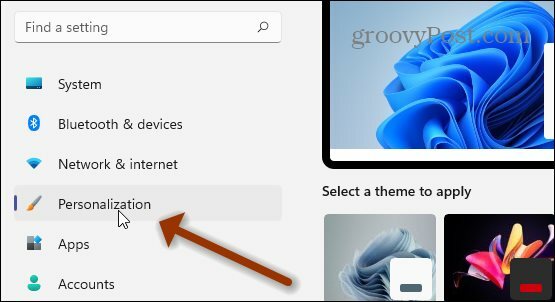
Luego, en el lado derecho, desplácese hacia abajo y haga clic en el Barra de tareas:Comportamientos de la barra de tareas, pines del sistema botón.
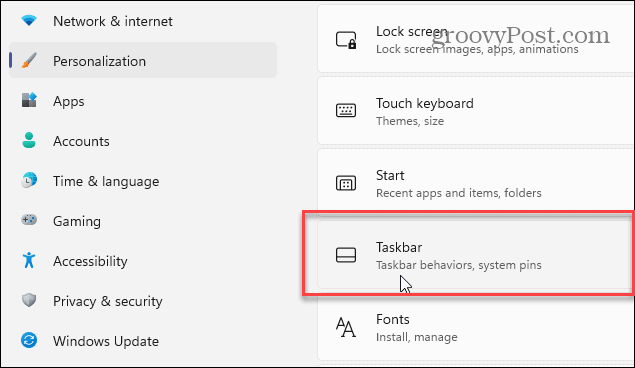
En la siguiente página, busque el Elementos de la barra de tareas: Mostrar u ocultar botones que aparecen en la barra de tareas sección. Estará arriba a la derecha. Desde allí, apague el interruptor de Chat para deshabilitar el ícono de la barra de tareas. O, si desea volver a encenderlo, puede volver a encenderlo y encenderlo.
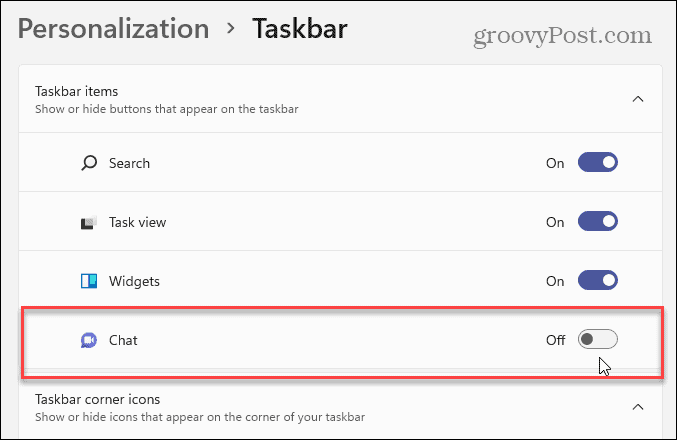
Eso es todo al respecto. Microsoft está desaprobando Skype y centrando su atención en Teams Chat en Windows 11. En general, debería ser una mejor experiencia para el usuario final. Todos sabemos los problemas que ha habido con el uso de Skype a lo largo de los años. Y durante la pandemia, Microsoft Teams ha recibido mucho uso y comentarios positivos.
Y si está buscando agregar o eliminar otros elementos de la barra de tareas, consulte cómo eliminar widgets de la barra de tareas de Windows 11. O echa un vistazo a cómo anclar elementos del menú Inicio a la barra de tareas de Windows 11.
Cómo borrar la caché, las cookies y el historial de navegación de Google Chrome
Chrome hace un excelente trabajo al almacenar su historial de navegación, caché y cookies para optimizar el rendimiento de su navegador en línea. El suyo es cómo ...
Coincidencia de precios en la tienda: cómo obtener precios en línea mientras compra en la tienda
Comprar en la tienda no significa que deba pagar precios más altos. Gracias a las garantías de igualación de precios, puede obtener descuentos en línea mientras compra en ...
Cómo regalar una suscripción a Disney Plus con una tarjeta de regalo digital
Si ha estado disfrutando de Disney Plus y desea compartirlo con otros, aquí le mostramos cómo comprar una suscripción de regalo de Disney + para ...
Su guía para compartir documentos en Documentos, Hojas de cálculo y Presentaciones de Google
Puede colaborar fácilmente con las aplicaciones web de Google. Aquí está su guía para compartir en Documentos, Hojas de cálculo y Presentaciones de Google con los permisos ...



